همه چیز درباره FaceTime اپل
FaceTime
در این مقاله با نحوه راه اندازی و استفاده از FaceTime در آیفون، آیپد یا آیپاد تاچ برای برقراری تماس های ویدیویی و صوتی آشنا می شوید.
شما میتوانید با FaceTime از طریق Wi-Fi یا از طریق اینترنت تلفن همراه برای برقراری تماس استفاده کنید.
روشن کردن یا فعالسازی فیس تایم
برای روشن کردن یا فعالسازی ابتدا برنامه FaceTime را باز کنید و با Apple ID خود وارد شوید.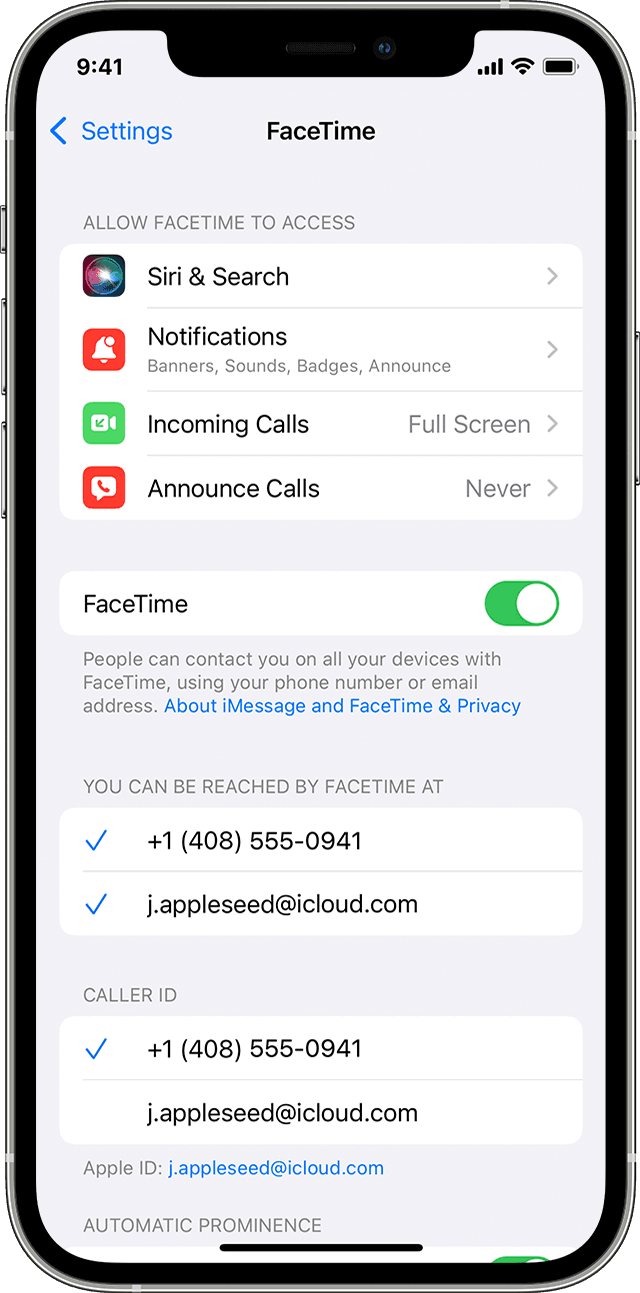
همچنین می توانید این کار را از Settings > FaceTime انجام دهید.
روی صفحه تنظیمات باز شده، دکمه FaceTime را روشن کنید. حالا فیس تایم شما روشن و فعال شده است.
در اینجا دو مورد وجود دارد:
- اگر از آیفون استفاده می کنید، FaceTime به طور خودکار شماره تلفن شما را ثبت می کند.
- اگر از iPhone، iPad یا iPod touch استفاده میکنید، باید آدرس ایمیل خود را ثبت کنید.
برای این کار:
- تنظیمات را باز کنید.
- روی FaceTime ضربه بزنید.
- روی Use your Apple ID for FaceTime ضربه بزنید.
- با Apple ID خود وارد شوید.
برقراری تماس با FaceTime
برای برقراری تماس FaceTime، به شماره تلفن یا آدرس ایمیل ثبت شده شخص نیاز دارید.
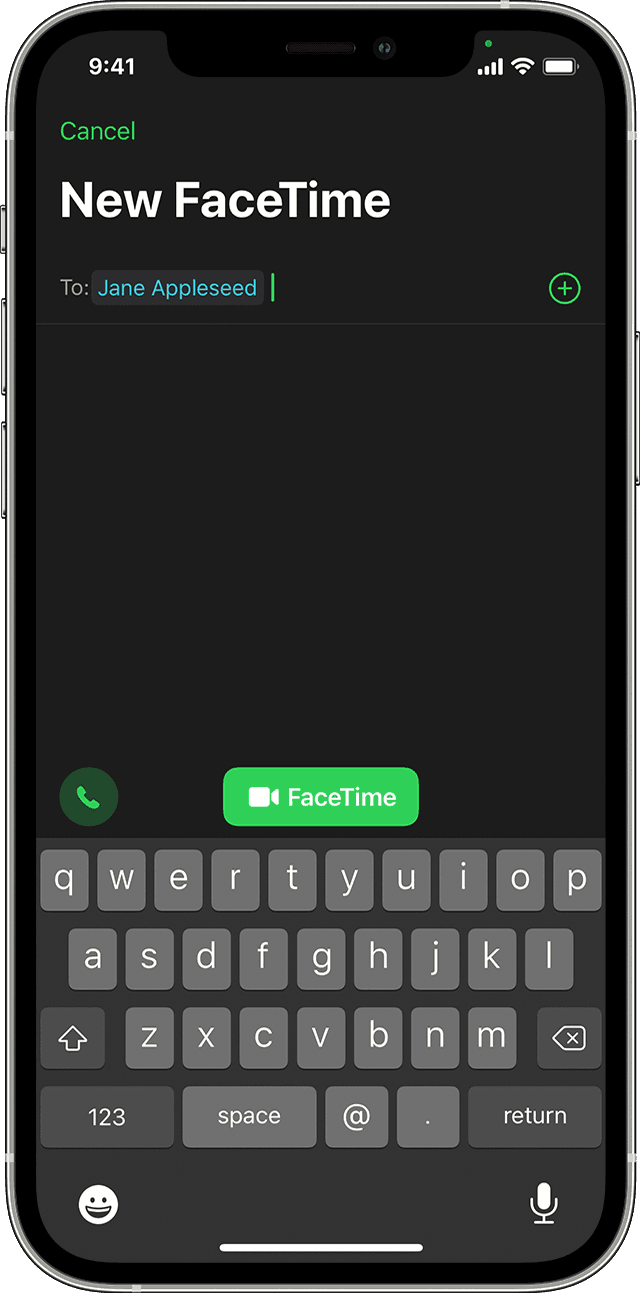
- در برنامه FaceTime، روی New FaceTime ضربه بزنید و شماره تلفن یا آدرس ایمیل شخص را تایپ کنید.
پس از آن روی شماره یا آدرس ضربه بزنید، سپس روی دکمه صوتی یعنی یا FaceTime
یا FaceTime 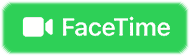 ضربه بزنید.
ضربه بزنید.
- اگر شماره تلفن یا آدرس ایمیل شخص را در مخاطبین خود ذخیره کردهاید، میتوانید شروع به تایپ نام او کنید.
وقتی نام آن ظاهر شد روی آن ضربه بزنید. سپس روی دکمه Audio یا FaceTime
یا FaceTime 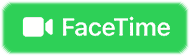 ضربه بزنید.
ضربه بزنید.
- همچنین میتوانید در حین تماس تلفنی، یک تماس ویدیویی FaceTime از آیفون خود شروع کنید.
برای این کار روی نماد FaceTime در برنامه Phone ضربه بزنید تا به FaceTime بروید.
پاسخ به تماس های صوتی FaceTime در انتظار
هنگامی که تماس دیگری حین مکالمه با FaceTime ایجاد می شود برای پاسخ دادن 3 گزینه پیش رو دارید: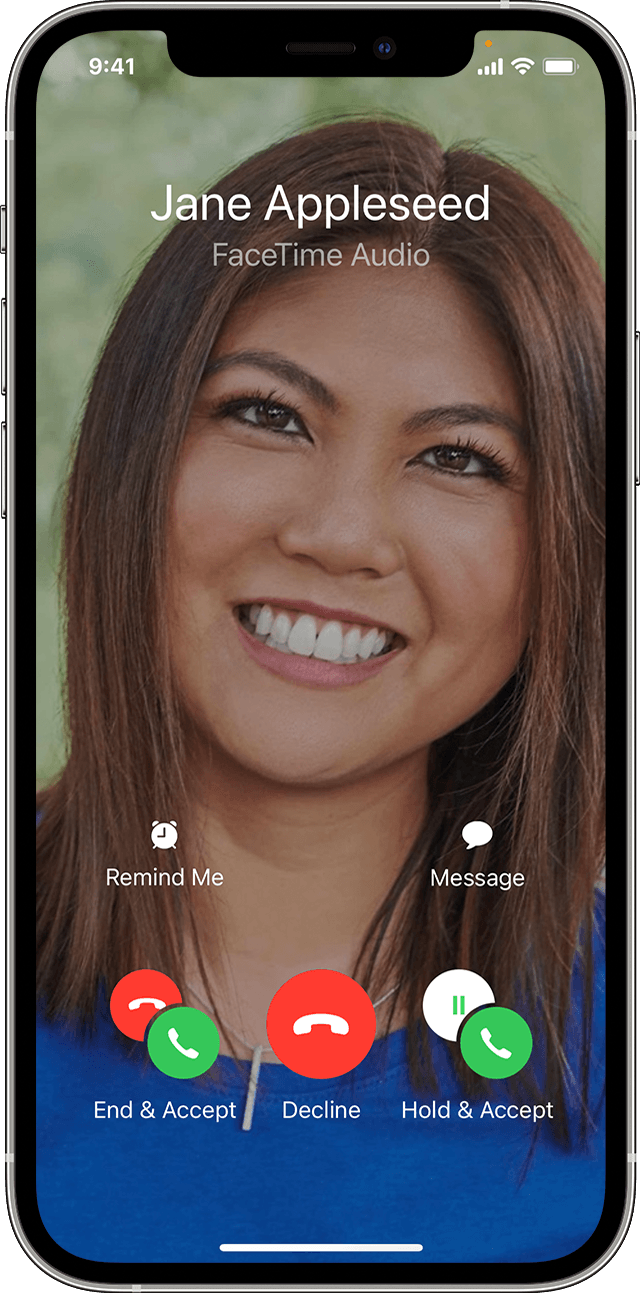
- End & Accept
- Hold & Accept
- Decline
- با انتخاب گزینه End & Accep تماس فعلی را قطع کرده و تماس ورودی را پاسخ می دهید.
- با انتخاب گزینه Hold & Accept تماس ورودی را پاسخ می دهید و تماس فعلی را در حالت انتظار قرار می دهید.
- با انتخاب گزینه Decline تماس ورودی را رد می کنید.
ایجاد لینک برای برقراری FaceTime
در سیستم عامل های iOS 15 و iPadOS 15 میتوانید لینکی برای تماس FaceTime ایجاد کنید آن را از طریق پیام یا ایمیل برای دیگران ارسال کنید.
آنها می توانند از لینک شما برای ملحق شدن یا برقراری تماس استفاده کنند. این گزینه برای جلسات مجازی بسیار پرکاربرد است.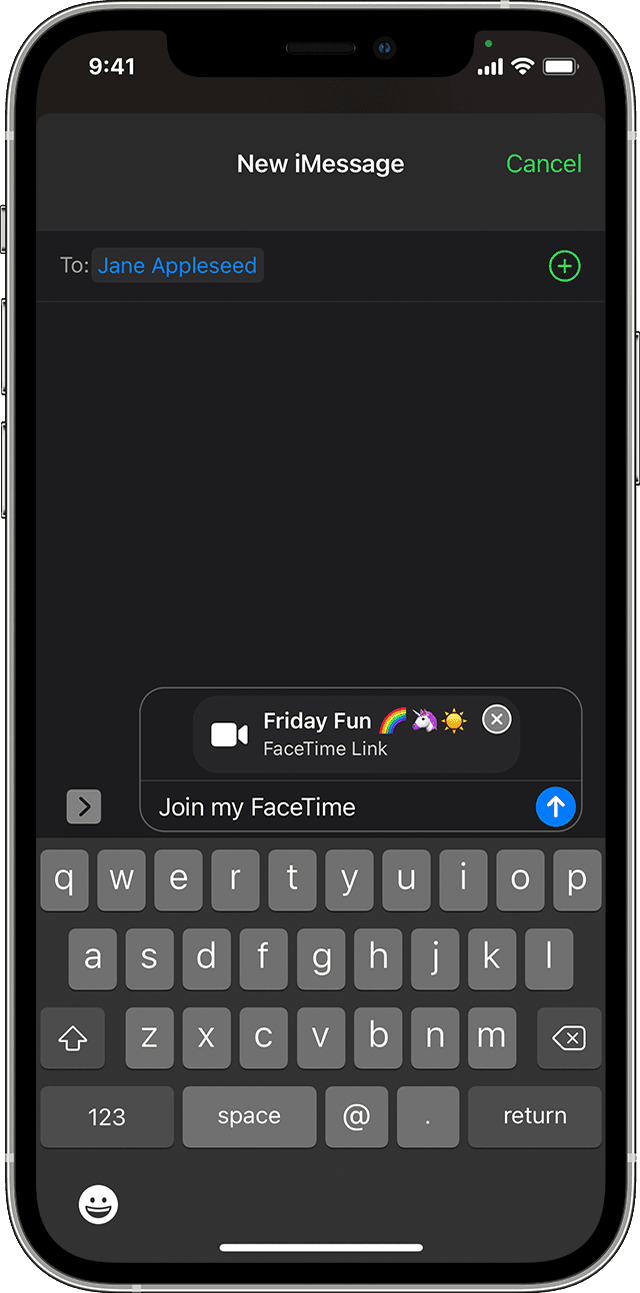
نحوه ارسال
- ابتدا برنامه FaceTime را باز کنید و روی Create Link ضربه بزنید.
- روی افزودن نام یا دکمه مثبت سبز رنگ کنار نمایشگر ضربه بزنید.
- نامی را به عنوان موضوع تایپ کنید، سپس روی تأیید ضربه بزنید.
این به دیگران امکان میدهد بدانند به چه تماسی میپیوندند. - شخصی را که میخواهید لینک را برای او ارسال کنید انتخاب کنید، یا لینک را از پیامها، ایمیل یا ... در منوی اشتراکگذاری ارسال کنید.
نکته:
- میتوانید هر کسی را دعوت کنید تا به تماس FaceTime بپیوندد، حتی افرادی که دستگاه اپل ندارند.
- آنها می توانند در تماس های فردی و گروهی FaceTime از مرورگر خود به شما بپیوندند.
- نمیتوانید با ویندوز یا دستگاههای غیر اپل پیوند FaceTime ایجاد کنید، اما اگر شخصی پیوندی را با شما به اشتراک بگذارد، میتوانید به تماس FaceTime بپیوندید.
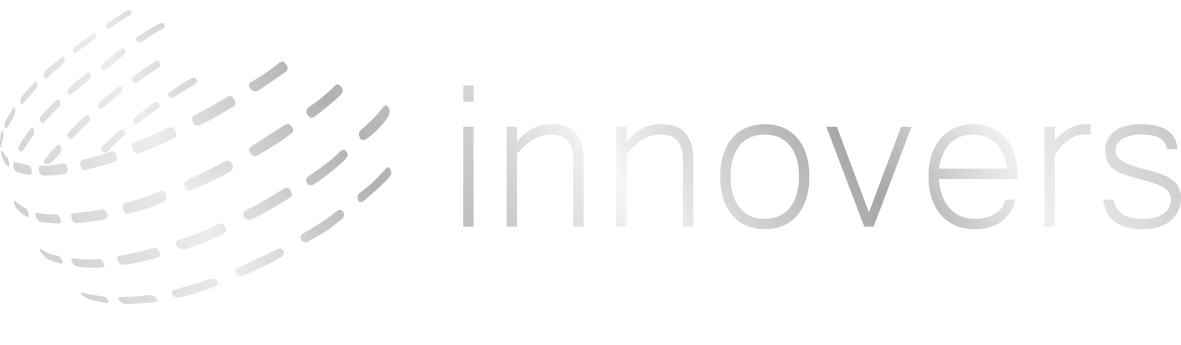
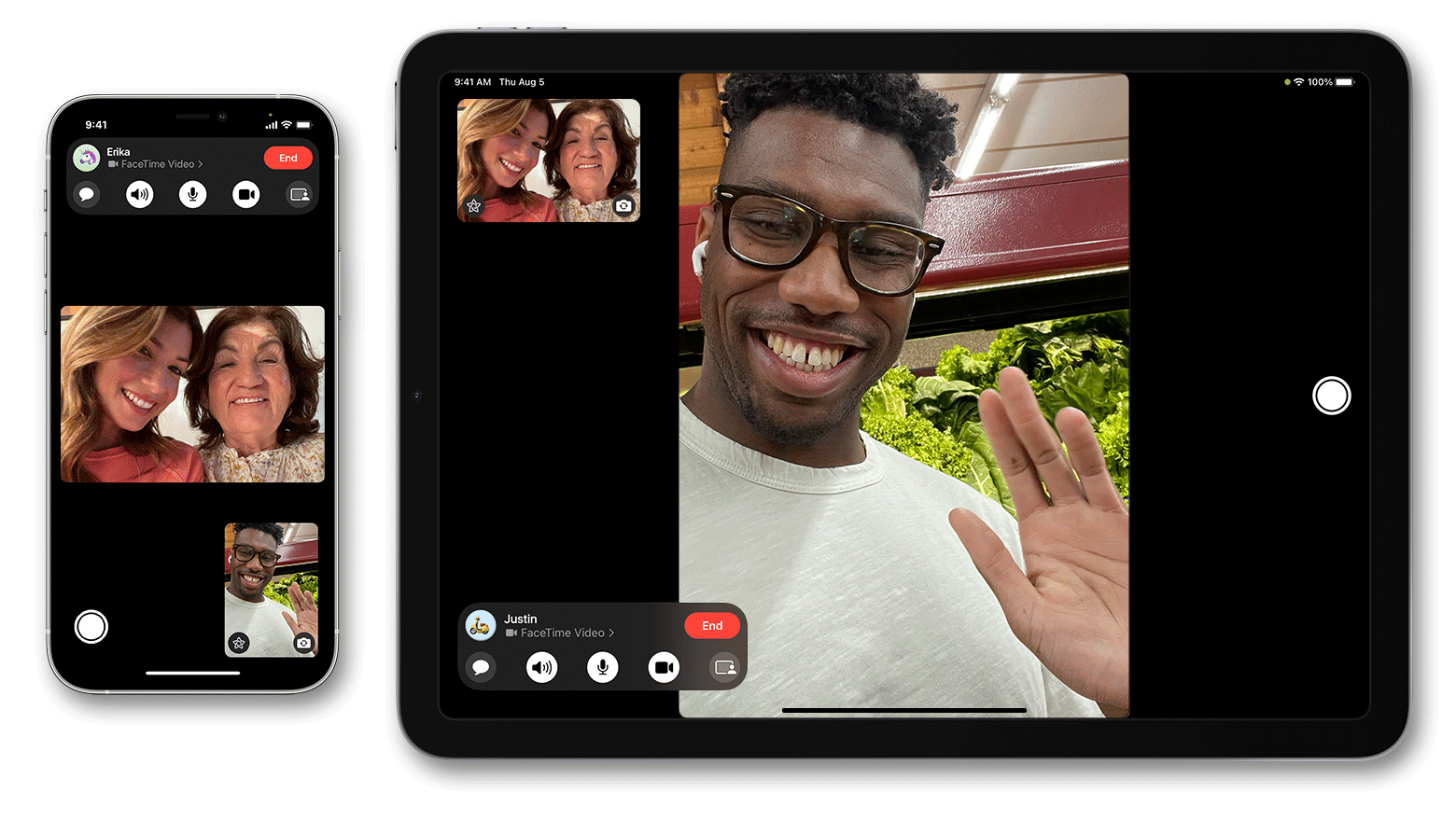
نظرات (0)